Πώς να αλλάξετε / επεξεργαστείτε την πηγή δεδομένων του Συγκεντρωτικού γραφήματος / άξονα / θρύλους στο Excel
Μπορεί να έχετε παρατηρήσει ότι το Pivot Chart δεν υποστηρίζει τους χρήστες να αλλάξουν την πηγή δεδομένων του στο Excel. Ωστόσο, σε ορισμένες περιπτώσεις πρέπει να αλλάξετε την πηγή δεδομένων του Συγκεντρωτικού γραφήματος. Αυτό το άρθρο θα σας δείξει τον τρόπο να αλλάξετε την πηγή δεδομένων ενός Συγκεντρωτικού γραφήματος και να αλλάξετε τον άξονα και τους θρύλους ενός Συγκεντρωτικού γραφήματος στο Excel.
- Αλλαγή επεξεργασίας άξονα / θρύλους Pivot Chart στο Excel
- Αλλαγή / επεξεργασία της πηγής δεδομένων του Συγκεντρωτικού γραφήματος στο Excel
Αλλαγή ή επεξεργασία του άξονα / θρύλων του Pivot Chart στο Excel
Στην πραγματικότητα, είναι πολύ εύκολο να αλλάξετε ή να επεξεργαστείτε τον άξονα και τους θρύλους του Συγκεντρωτικού γραφήματος στη Λίστα αρχείων στο Excel. Και μπορείτε να κάνετε τα εξής:
Βήμα 1: Επιλέξτε το γράφημα περιστροφής που θέλετε να αλλάξετε τον άξονα και τους θρύλους και, στη συνέχεια, εμφανίστε το παράθυρο Filed List κάνοντας κλικ στο Αρχειοθετημένη λίστα κουμπί για το Αναλύστε Tab.

Note: Από προεπιλογή, το παράθυρο λίστας πεδίων θα ανοίξει όταν κάνετε κλικ στο συγκεντρωτικό γράφημα.
Βήμα 2: Πηγαίνετε στο Άξονας (Κατηγορίες) ή Legend (Σειρά) ενότητα στο παράθυρο Λίστα αρχείων, σύρετε όλα τα πεδία έξω από το παράθυρο Λίστα πεδίων.
Τότε θα δείτε ότι όλοι οι άξονες ή οι μύθοι αφαιρούνται από το Pivot Chart.
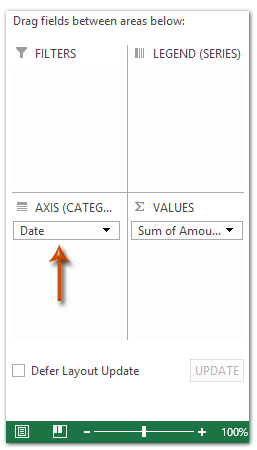
Βήμα 3: Τώρα πηγαίνετε στο Επιλέξτε πεδία για προσθήκη στην αναφορά ενότητα στο παράθυρο Λίστα πεδίων, σύρετε το αρχειοθετημένο στο Άξονας (Κατηγορίες) sλειτουργία ή Legend (Σειρά) τμήμα.
Note: Μπορείτε επίσης να κάνετε δεξί κλικ στο πεδίο και να επιλέξετε Προσθήκη στα πεδία του άξονα (Κατηγορίες) or Προσθήκη στα πεδία Legend (Σειρά) από δεξί κλικ στο μενού.

Αλλαγή / επεξεργασία της πηγής δεδομένων του Συγκεντρωτικού γραφήματος στο Excel
Εάν θέλετε να αλλάξετε την πηγή δεδομένων ενός Συγκεντρωτικού Διαγράμματος στο Excel, πρέπει να διακόψετε τη σύνδεση μεταξύ αυτού του Συγκεντρωτικού Διαγράμματος και των δεδομένων προέλευσης του Συγκεντρωτικού Πίνακα και, στη συνέχεια, να προσθέσετε μια πηγή δεδομένων για αυτό. Και μπορείτε να κάνετε τα εξής:
Βήμα 1: Επιλέξτε το Συγκεντρωτικό Διάγραμμα που θα αλλάξετε την πηγή δεδομένων του και θα το κόψετε πατώντας το Ctrl + X ταυτόχρονα.
Βήμα 2: Δημιουργήστε ένα νέο βιβλίο εργασίας πατώντας το Ctrl + N ταυτόχρονα τα πλήκτρα και, στη συνέχεια, επικολλήστε το κομμένο Pivot Chart σε αυτό το νέο βιβλίο εργασίας πατώντας Ctrl + V ταυτόχρονα.
Βήμα 3: Τώρα κόψτε το Pivot Chart από το νέο βιβλίο εργασίας και, στη συνέχεια, επικολλήστε το στο αρχικό βιβλίο εργασίας.
Βήμα 4: Κάντε δεξί κλικ στο Συγκεντρωτικό γράφημα στο αρχικό βιβλίο εργασίας και επιλέξτε το Επιλέξτε Δεδομένα από δεξί κλικ στο μενού.

Βήμα 5: Στο παράθυρο διαλόγου Επιλογή πηγής δεδομένων, ρίξτε τον κέρσορα στο Εύρος δεδομένων γραφήματος πλαίσιο και, στη συνέχεια, επιλέξτε τα νέα δεδομένα προέλευσης στο βιβλίο εργασίας σας και κάντε κλικ στο OK κουμπί.

Μέχρι τώρα, η πηγή δεδομένων του Συγκεντρωτικού Γραφήματος έχει ήδη αλλάξει.
Τα καλύτερα εργαλεία παραγωγικότητας γραφείου
Αυξήστε τις δεξιότητές σας στο Excel με τα Kutools για Excel και απολαύστε την αποτελεσματικότητα όπως ποτέ πριν. Το Kutools για Excel προσφέρει πάνω από 300 προηγμένες δυνατότητες για την ενίσχυση της παραγωγικότητας και την εξοικονόμηση χρόνου. Κάντε κλικ εδώ για να αποκτήσετε τη δυνατότητα που χρειάζεστε περισσότερο...

Το Office Tab φέρνει τη διεπαφή με καρτέλες στο Office και κάνει την εργασία σας πολύ πιο εύκολη
- Ενεργοποίηση επεξεργασίας και ανάγνωσης καρτελών σε Word, Excel, PowerPoint, Publisher, Access, Visio και Project.
- Ανοίξτε και δημιουργήστε πολλά έγγραφα σε νέες καρτέλες του ίδιου παραθύρου και όχι σε νέα παράθυρα.
- Αυξάνει την παραγωγικότητά σας κατά 50% και μειώνει εκατοντάδες κλικ του ποντικιού για εσάς κάθε μέρα!
